Cách định cấu hình, xuất, nhập liên kết tệp trong Windows 11/10
Chúng tôi đã thấy cách chúng tôi có thể thiết lập hoặc thay đổi Liên kết Tệp & Phần mở rộng(set or change File Associations & Extensions) thông qua ứng dụng Chương trình Mặc định của Bảng Điều khiển(Control Panel Default Programs) . Windows 11/10 / 8.1 / 8 cũng cho phép bạn định cấu hình các Liên kết (Associations)tệp(File) này thông qua Cài đặt(Settings) .
Đối với những người có thể không biết, mỗi tệp trong hệ điều hành Windows của bạn có một phần mở rộng trong tên tệp của nó, ví dụ. .jpg, .pdf , v.v. Các phần mở rộng này được sử dụng để xác định chương trình, nhờ đó, Windows có thể mở tệp này.
Định cấu hình liên kết tệp(File Associations) trong Windows 11/10
Trong Windows 11 , hãy mở Press Win+I để mở Settings > Apps > Default và nhấp vào Chọn mặc định theo loại tệp(Choose default by file type) hoặc theo loại liên kết(link type) .
Người dùng Windows 10(Windows 10) nên mở Cài đặt(Settings) thông qua WinX Menu > Apps > Default và nhấp vào liên kết Chọn ứng dụng mặc định theo loại tệp hoặc theo Giao thức(Choose default apps by file type or by Protocol) .
Trong Windows 8.1 , mở thanh Charms , nhấp vào Cài đặt(Settings) , sau đó nhấp vào Thay đổi Cài đặt PC(Change PC Settings) . Ở phía bên trái, nhấp vào Tìm kiếm(Search) và Apps > Defaults .
Bây giờ bạn có thể thay đổi các ứng dụng mặc định trong Chọn ứng dụng mặc định(Choose default apps) . Nhấp(Click) vào ứng dụng để thay đổi mặc định hoặc nhấp vào Chọn(Choose) một mặc định để xác định một mặc định cho một ứng dụng.
Bạn cũng có thể chọn và đặt các ứng dụng mặc định theo loại tệp hoặc theo Giao thức(Protocol) .
- Nhấp vào liên kết Chọn ứng dụng mặc định theo loại tệp(Choose default apps by file type) để liên kết các loại tệp với các ứng dụng cụ thể. Nhấp vào Giao diện người dùng hiện đại(Modern UI) hoặc ứng dụng Máy tính để bàn(Desktop) sẽ cho phép bạn đặt các giá trị mặc định.
- Nhấp vào Chọn ứng dụng mặc định theo giao thức(Choose default apps by protocol) để liên kết các giao thức với các ứng dụng cụ thể và thực hiện những việc cần thiết tại đây.
Liên quan(Related) : Cách đặt lại, xuất và nhập liên kết ứng dụng mặc định(Reset, Export and Import Default App Associations) trên Windows 11/10.
Xuất hoặc nhập danh sách cài đặt Liên kết tệp(Import File Association)
Khi bạn đã định cấu hình thủ công tất cả các liên kết tệp nếu muốn, bạn cũng có thể xuất và lưu các cài đặt này. Điều này cũng có thể rất hữu ích nếu bạn đang chạy một mạng gồm nhiều máy tính và cần triển khai các cài đặt giống nhau trên tất cả.
Để xuất danh sách, hãy mở Dấu nhắc lệnh(Command Prompt) nâng cao , nhập nội dung sau và nhấn Enter .
Dism.exe /Online /Export-DefaultAppAssociations:C:\FileAssociations.xml
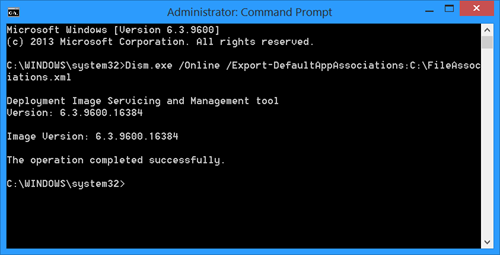
Bạn sẽ thấy tệp FileAssociations.xml trên Ổ C của mình.
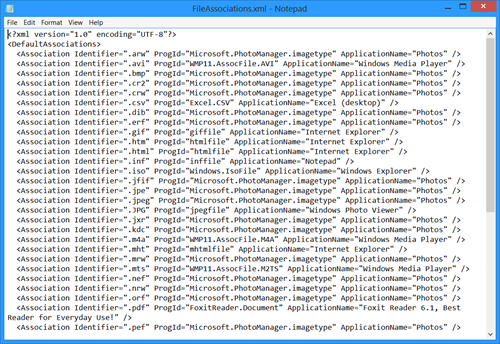
Để nhập các ánh xạ này, bạn phải sử dụng:
Dism.exe /Online /Import-DefaultAppAssociations:C:\FileAssociations.xml
Thêm về điều này tại TechNet .
Nếu bạn muốn dễ dàng sửa chữa các liên kết tệp, bạn có thể muốn xem phần mềm miễn phí Trình(File Association Fixer) sửa liên kết tệp của chúng tôi . Truy cập vào đây nếu bạn không thể thay đổi tiện ích mở rộng chương trình mặc định trên Windows .
Related posts
Cách đặt lại, Export and Import Default App Associations trên Windows 10
Cách đặt lại tất cả File Associations thành mặc định trong Windows 10
Set or Change File Associations & Extensions Trong Windows 10
Fix Hiệp hội EXE file bị hỏng trong Windows 10
Làm thế nào để Import or Export Tasks từ Task Scheduler trong Windows 11/10
Explorer++ là một sự thay thế tuyệt vời cho Windows 10 File Explorer
Cách chân File or Folder đến Start Menu trong Windows 11/10
Cách thay đổi Ownership của File or Folder trong Windows 11/10
Turn tắt hiển thị các mục tìm kiếm gần đây trong File Explorer trong Windows 11/10
HOSTS File Trong Windows 10: Vị trí, Edit, Lock, Manage
Làm thế nào để Sao lưu, Move, hoặc Delete PageFile.sys trên shutdown trong Windows 10
.AAE File Extension là gì? Làm thế nào để mở .AAE Files?
Cách Import, Export Start Menu layout trong Windows 10
Làm thế nào để mở File Explorer trong Windows 10
Làm thế nào để trích xuất CAB File sử dụng command line công cụ trong Windows 10
Windows 10 Photos app bị sập với lỗi File system
Kích hoạt hoặc tắt Thumbnail Previews trong Windows 10 File Explorer
Fix File Picker UI Host PickerHost.exe không phản hồi trong Windows 11/10
Best miễn phí 3D File Viewer software để xem mô hình 3D trong Windows 11/10
Vô hiệu hoá Open File Security Warning for file in Windows 10
